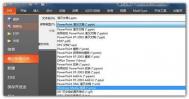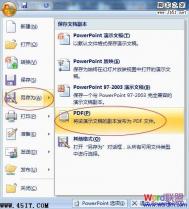PowerPoint 2010实现PPT转视频方法介绍
随着PPT制作越来越精美化、动感化和多媒体化,人们自然希望能把它完美转化成视频,发给客户自行观看、放在网页播放或者在DVD里播放。以往我们都是 用Wondershare PPT2DVD来完成这个工作的,但毕竟是一款外来的软件,在转换过程中容易出现延迟、卡壳和模糊等问题,而且转换完还要用Premiere等专业视频软 件编辑。
后来发现用Camtasia之类的录屏软件能够很容易解决,但毕竟也有缺陷。其实用PowerPoint 2010已经可以非常轻松甚至可以完美进行转换了。方法很简单,用PowerPoint 2010打开一个PPTX格式的文件,直接另存为.wmv格式就行了。

但事情远没有那么简单!你会发现转换过程中还会出现一些问题,特别是声音的问题。根据以往的转换的经验,可能会出现以下问题,并稍 作分析。
1、如转换WMV时出现如下对话框,则转换WMV视频文件后会没有声音。

此时要检查每个插入的声音文件是否显示为(如下图)。

如显示文件路径,则转后无声音(如下图)。

查看方式:点击工具栏动画动画窗格双击动画窗格中的声音文件选择音频设置
解决方法:把声音在PowerPoint 2010里重新插入。
2、PPT的文件格式(扩展名)是否为.pptx格式,如为.ppt格式,则不能转换WMV视频文件tulaoshi.com。若为.ppt格式可先另存为.pptx格式后再进行转换。

3、当一个对象设置了增强声音(即通过在动画属性里添加声音),无论是系统自带还是插入外部声音,转成WMV视频文件后都无声音。

织梦好,好织梦
解决方法:通过直接插入声音的方式插入声音,并且在自定义动画窗格里,把声音和对象的动画时间设为同时。
4、如在切换方式中插入了背景音乐之类的声音,则转成WMV视频文件后都无声音。

解决方法:通过直接插入声音的方式插入背景音乐,并把音乐设为跨幻灯片播放。
5、如插入了背景声音并设置了循环,转成WMV视频文件后,声音只播放一次,循环设置失效。
解决方法一:算清整个PPT演示的时间,在Adobe Audition里对声音进行复制、裁剪等编辑,让声音播放时间与PPT演示时间相同。
解决方法二:用Camtasia之类的软件录屏。
6、转换的视频与PPT播放不同步,电脑的配置导致。
这类情况现在出现的已经很少了,但如果出现,那说明你的电脑配置实在太差了,PowerPoint 2010运转起来太吃力,换一台配置高的电脑重新转换。
注:更多请关注电脑教程栏目,图老师电脑办公群:189034526欢迎你的加入
两种PowerPoint2010中插入公式的方法
①启动PowerPoint2010,单击菜单栏--插入tulaoShi.com--符号--公式。

②在下拉列表中有一些常用的公式可以选择,PowerPoint2010强大的功能基本覆盖了高中各式各样的公式。

③如果没有你想要的,那么还有一种方法,打开电脑上的数学输入面板(Win7或更高系统),如下图所示。

④直接鼠标绘出公式,需要更改的话单击选择和更正按钮即可。最后插入到PowerPoint中。

如何将PowerPoint2010幻灯片打包成CD或者存为视频格式
按照下列步骤可通过创建 CD 在另一台计算机上进行幻灯片放映。
要点 在复制和分发演示文稿之前,请检查演示文稿中是否存在隐藏的数据和个人信息(请参阅下面的步骤 8),然后决定这些信息是否适合包含在复制的演示文稿中。隐藏的信息可能包括演示文稿创建者的姓名、您公司的名称,以及其他您可能不希望外人看到的机密信息。另外还要检查演示文稿中是否存在设置为不可见格式的对象或隐藏幻灯片。
打开要复制的演示文稿;如果您正在处理尚未保存的新演示文稿,请保存该演示文稿。
如果要将演示文稿保存到 CD,而不是网络或计算机上的本地磁盘驱动器,请在 CD 驱动器中插入 CD。
注释
可以复制到空白可录制 CD (CD-R)、空白可重写 CD (CD-RW),或包含可覆盖的现有内容的 CD-RW。
在 PowerPoint 中,如果将演示文稿复制到 CD 中,一定要在一个操作中复制所有文件。复制第一组文件后,就不能再使用 PowerPoint 在光盘添加任何其他文件。不过,可以使用 Windows 资源管理器将其他文件复制到包含现有文件的 CD-R 或 CD-RW 中。请参阅Windows 帮助了解更多详细信息。
单击文件 选项卡。
依次单击保存并发送 ,将演示文稿打包成 CD ,然后在右窗格中单击打包成 CD 。
(本文来源于图老师网站,更多请访问https://m.tulaoshi.com)若要选择您想复制的演示文稿及其播放顺序,请执行下列操作:
若要添加演示文稿,请在打包成 CD 对话框中单击添加 ,然后在添加文件 对话框中选择要添加的演示文稿,最后单击添加 。对需要添加的每个演示文稿重复此步骤。如果要在包中添加其他相关的非 PowerPoint 文件,也可以重复此步骤。
注释 当前打开的演示文稿自动显示在要复制的文件 列表中。与该演示文稿相链接的文件虽然会被自动包括,但它们并不会出现在要复制的文件 列表中。
如果添加了多个演示文稿,则这些演示文稿将显示在网页上,该网页允许您按打包成 CD 对话框中要复制的文件 列表中的列出顺序导航到 CD 的内容。若要更改顺序,请选择一个要移动的演示文稿,然后单击箭头按钮,即可在列表中向上或向下移动该演示文稿。
若要从要复制的文件 列表中删除演示文稿或文件,请选择该演示文稿或文件,然后单击删除 。
单击选项 ,然后在包含这些文件 下执行以下一项或两项操作:
为了确保包中包括与演示文稿相链接的文件,请选中链接的文件 复选框。与演示文稿相链接的文件可以包括链接有图表、声音文件、电影剪辑及其他内容的 Microsoft Office Excel 工作表。
若要使用嵌入的 TrueType 字体,请选中嵌入的 TrueType 字体 复选框。
注释
如果演示文稿当前不包含嵌入字体,则选中嵌入的 TrueType 字体 复选框可在打包时包括这些字体。嵌入的 TrueType 字体 复选框适用于复制的所有演示文稿,包括链接的演示文稿。
如果演示文稿中已包含嵌入字体,PowerPoint 会自动将演示文稿设置为包含嵌入字体。
(本文来源于图老师网站,更多请访问https://m.tulaoshi.com)若想要求其他用户在打开或编辑复制的任何演示文稿之前先提供密码,请在增强安全性和隐私保护 下键入要求用户在打开和/或编辑演示文稿时提供的密码。
在复制演示文稿中,密码将应用于转换为 .ppt 文件的 .pptx、.ppt、.potx、.pot、.ppsx、.pps、.pptm、.ppa、.ppam、.mhtml 和 .mht 文件。如果任何要复制的文件已经指定有密码,PowerPoint 就会提示您选择为那些文件保留以前指定的密码,还是用新密码覆盖旧密码。如果选择覆盖以前指定的密码,文件的复制版本就不再接受旧密码。不过,原始版本仍然会接受旧密码。
若要检查演示文稿中是否存在隐藏数据和个人信息,请选中检查演示文稿中是否有不适宜信息或个人信息 复选框。
单击确定 ,关闭选项 对话框。
请执行下列操作之一:
如果您要将演示文稿复制到网络或计算机上的本地磁盘驱动器,请单击复制到文件夹 ,输入文件夹名称和位置,然后单击确定 。
如果您要将演示文稿复制到 CD,请单击复制到 CD 。